win7电脑运行速度慢如何解决 win7电脑运行速度慢解决方法
2019年04月08日|作者:速骑士|分类:常见系统问题|来源:www.suqishi.com
经常使用电脑的用户都清楚,电脑使用久了就会出现各种各样的问题,最近有位win7系统用户在使用电脑的时候,发现电脑反应速度变得很慢,操作起来很不流畅,这让用户很是苦恼,那么win7电脑运行速度慢如何解决呢?今天为大家带来win7电脑运行速度慢的解决方法。
电脑运行速度慢解决方法:
1、首先打开“运行”对话框,可以直接按键盘组合键(Win R)来打开,输入命令“msconfig”进入系统配置实用程序界面。如图所示:
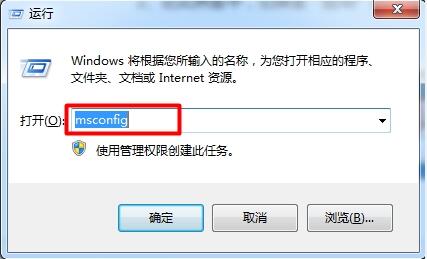
2、在此界面中,切换至“启动”选项卡,点击“全部禁用”按钮。当然,我们也可以根据实际需要,勾选某些必须要启动的项。如图所示:
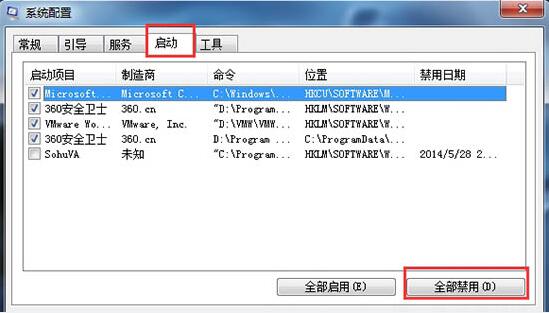
3、切换至“服务”选项卡,勾选“隐藏所有Microsoft服务”,并点击“全部禁用”按钮。当然,我们也可以根据实际需要,勾选某些必须要启动的服务项。最后点击“确定”完成设置。如图所示:
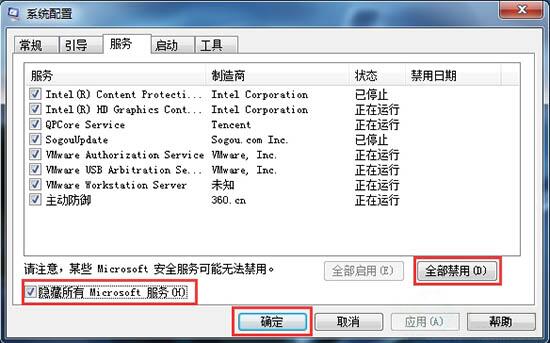
4、接下来对系统中不再需要的软件进行清理:打开“控制面板”,点击“程序和功能”项进入。如图所示:
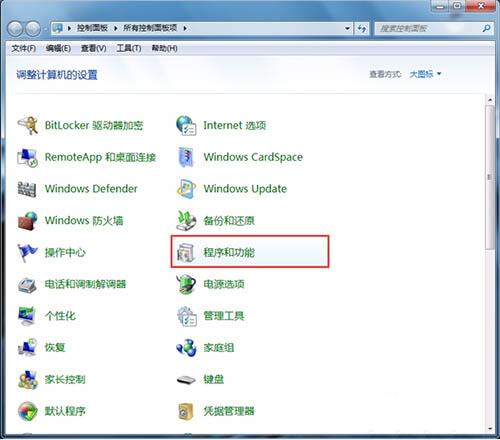
5、在打开的“卸载程序或功能”窗口中,双击要卸载的程序,将不常用的程序给卸载掉,这样就可以有效提升电脑的速度。如图所示:
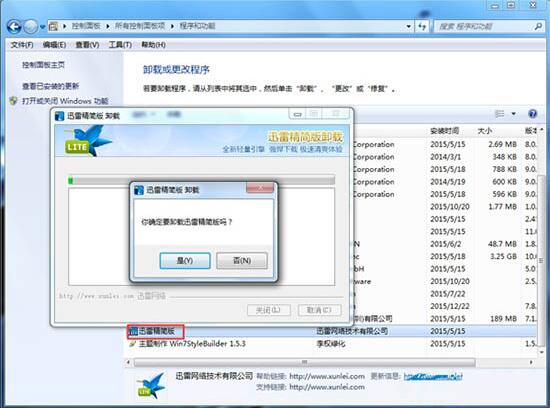
win7电脑运行速度慢的解决方法就为小伙伴们分享到这里了,如果用户们使用电脑的时候遇到了相同的情况,可以尝试以上方法步骤进行操作哦,希望本篇教程能够帮到大家,更多精彩教程请关注。

热门阅读
常见系统问题
速骑士一键重装( www.suqishi.com ) 版权所有 粤ICP备19037620号-2


